He удается выполнить печать на принтере Canon Pixma G2400
He удается выполнить печать
Проверка 1
Выберите настройку, не допускающую сжатия данных печати.
Если выбрать настройку, не допускающую сжатия данных печати, с используемым приложением, результат печати может улучшиться.
Щелкните Параметры печати (Print Options) на вкладке Страница (Page Setup) драйвера принтера. Установите флажок Не разрешать прикладной программе сжатие данных печати (Do not allow application software to compress print data), затем щелкните ОК.
После завершения печати отмените установку флажка.
Слишком ли большой объем данных для печати?
Щелкните Параметры печати (Print Options) на вкладке Страница (Page Setup) драйвера принтера. Затем установите для параметра Предотвращение потери данных для печати (Prevention of Print Data Loss) значение Вкл. (On) в появившемся диалоговом окне.
Это также может снизить качество печати.
Возможно на жестком диске недостаточно свободного пространства для сохранения задания.
Удалите ненужные файлы, чтобы освободить дисковое пространство.
Проверка 3
Пустая бумага/Нечеткая печать/Неверные цвета/Белые полосы
Пустая бумага
Нечеткая печать
Неверные цвета
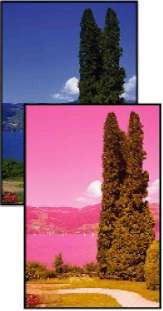
Белые полосы


Проверка 1
Проверьте параметры бумаги и качества печати.
Проверка 2
Напечатайте образец для проверки сопел и выполните необходимые меры обслуживания, такие как очистка печатающей головки.
Чтобы проверить, правильно ли выполняется подача чернил из сопел печатающей головки, напечатайте шаблон для проверки сопел.
• Если образец для проверки сопел печатается неправильно:
После выполнения очистки печатающей головки напечатайте образец для проверки сопел и оцените его.
• Если проблема не устранена после двукратной очистки печатающей головки, выполните следующие действия:
Выполните глубокую очистку печатающей головки.
• Если проблема не устранена после глубокой очистки печатающей головки, выполните следующие действия:
Выполните очистку системы. о С компьютера:
Чтобы выполнить очистку системы, нажмите и удерживайте нажатой кнопку Стоп (Stop), пока индикатор Аварийный сигнал (Alarm) не мигнет 5 раз, а затем отпустите кнопку.
Перед выполнением очистки системы проверьте уровень запаса чернил всех цветов. Если уровень запаса чернил ниже точки уровня (а), повторно заправьте чернильные контейнеры соответствующих цветов. Выполнение очистки системы при недостаточном уровне запаса чернил может повредить устройство.

Если неполадка по-прежнему не устранена, возможно, печатающая головка повреждена. Обратитесь в ближайший сервисный центр Canon для устранения этой проблемы.
Не наклоняйте устройство во время его перемещения, так как чернила могут вытечь.
Если в чернильном контейнере закончились чернила, выполните заправку картриджа.
Если уровень запаса чернил ниже нижнего предела (А), повторно заправьте чернильный контейнер чернилами соответствующего цвета.
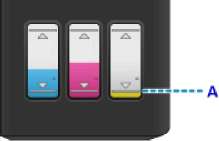
После повторной заправки чернильного контейнера выполните очистку системы.
• С компьютера:
• С панели управления:
Чтобы выполнить очистку системы, нажмите и удерживайте нажатой кнопку Стоп (Stop), пока индикатор Аварийный сигнал (Alarm) не мигнет 5 раз, а затем отпустите кнопку.
Перед выполнением очистки системы проверьте уровень запаса чернил всех цветов. Если уровень запаса чернил ниже точки уровня (а), повторно заправьте чернильные контейнеры соответствующих цветов. Выполнение очистки системы при недостаточном уровне запаса чернил может повредить устройство.
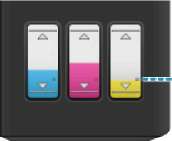
Проверка 4
Если используется бумага, у которой для печати предназначена только одна поверхность, убедитесь, что бумага загружена стороной для печати вверх.
Печать на другой стороне такой бумаги может быть нечеткой или выполняться в плохом качестве.
Загружайте бумагу стороной для печати вверх.
Проверка 5
Загрязнено ли стекло рабочей поверхности?
Очистите стекло рабочей поверхности.
Убедитесь, что оригинал документа правильно загружен на стекло рабочей поверхности.
Расположен ли оригинал на стекле рабочей поверхности стороной, предназначенной для копирования, вниз?
Вы копировали отпечаток, выполненный данным устройством?
Если в качестве оригинала используется распечатка с этого устройства, качество печати может снизиться. Это зависит от состояния оригинала.
Повторите печать с компьютера, если есть такая возможность.
<<<назад
далее>>>
при использовании материалов ссылка на сайт компании awella.ru обязательна
Помогла информация на сайте ? Оставьте отзыв о работе нашей компании ! Это можно сделать в яндекс браузере и это простимулирует работников нашей компании (ответственные получат бонусы), которые собирали ее для вас! Спасибо !
|